Corel Draw یک ویرایشگر گرافیک است که برای کار با گرافیک برداری طراحی شده است. این امکان را برای شما فراهم می کند تا با پروژه های مختلفی از آرم و گرافیک وب گرفته تا بروشورها و علائم کار کنید.
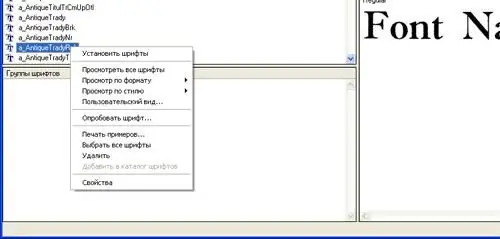
لازم است
- - رایانه ای با دسترسی به اینترنت ؛
- - برنامه Corel Draw.
دستورالعمل ها
مرحله 1
قلم هایی که می خواهید به Corel Draw اضافه کنید را در رایانه خود بارگیری کنید. برای انجام این کار ، با فونت به سایت بروید ، به عنوان مثال ، https://www.ph4.ru/fonts_fonts.ph4؟ja= ، فونت هایی را که دوست دارید انتخاب کنید ، پیوند بارگیری را دنبال کنید و آنها را در رایانه خود بارگیری کنید. برای قرار دادن یک قلم در Corel Draw ، به پوشه ای که قلم ها را بارگیری کرده اید بروید ، آنها را کپی کنید. بعد ، به درایو C بروید ، پوشه Windows را باز کنید ، سپس پوشه Fonts را باز کنید. با منوی زمینه در فضای آزاد تماس بگیرید و "چسباندن" را انتخاب کنید. صبر کنید تا فونت ها نصب شوند. برنامه Corel Draw را شروع کنید ، مطمئن شوید که قلم های انتخاب شده به برنامه اضافه شده اند
گام 2
به سایت بروید https://soft.zerk.ru/font/fontnavigator/ ، و بارگیری برنامه Font Navigator ، این برنامه به شما امکان می دهد تا قلم ها را در Corel Draw نصب کنید. در وب سایت ، روی پیوند "بارگیری Font Navigator به صورت رایگان" کلیک کنید. صبر کنید تا فایل بارگیری شود ، آن را اجرا کنید و برنامه را روی رایانه خود نصب کنید. وقتی برنامه را برای اولین بار شروع می کنید ، Add Fonts Wizard راه اندازی می شود. پوشه هایی را که فایل های قلم در آنها ذخیره شده است انتخاب کنید تا قلم ها را در Corel Draw اضافه کنید. روی دکمه Finish کلیک کنید و منتظر بمانید تا جادوگر اسکن را کامل کند. پس از آن ، یک لیست حروف الفبا از فونت ها در سمت چپ پنجره نمایش داده می شود
مرحله 3
قلم مورد نظر را برجسته کنید ، نمونه ای از متن این قلم در سمت راست پنجره نمایش داده می شود. با هر قلم با منوی زمینه تماس بگیرید و نوع قلم مورد نظر برای نصب را انتخاب کنید ، مثلاً هنری. همچنین می توانید متن متنی را برای چاپ ارسال کنید تا ببینید چطور قلم بر روی کاغذ نمایش داده می شود. برای افزودن قلم به Corel Draw ، آن را انتخاب کنید ، کلیک راست کرده و Install Fonts را انتخاب کنید. منتظر بمانید تا عملیات به پایان برسد ، از برنامه خارج شوید و Corel Draw را شروع کنید.







